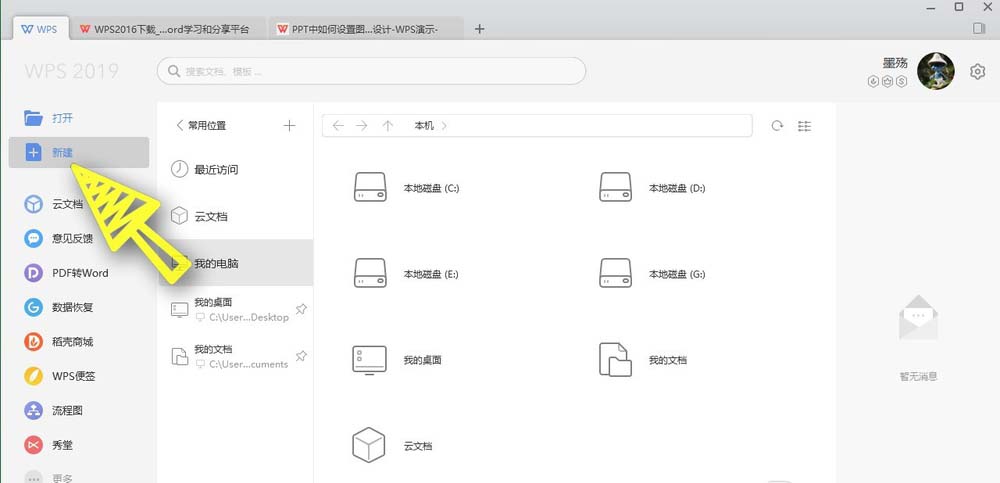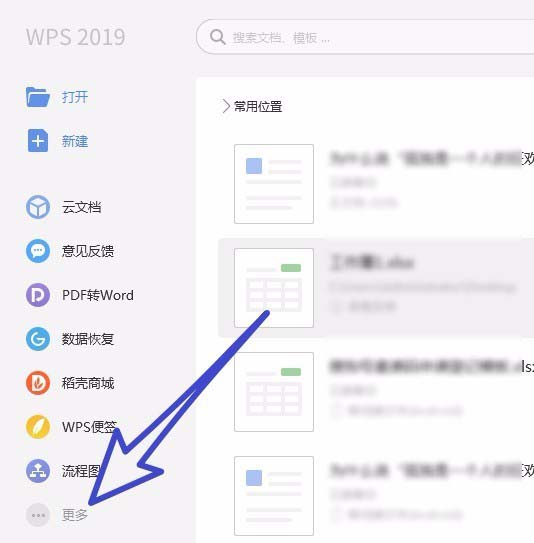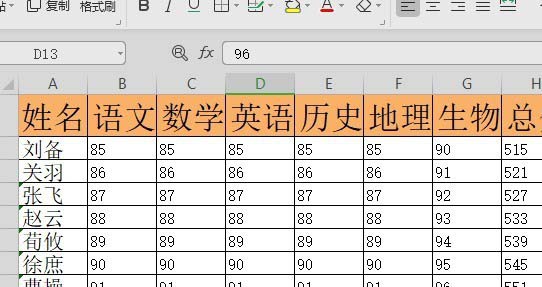WPS2019文件中怎么压缩图片呢?很多用户对此还不是很清楚,小编这里就给大家带来有关WPS2019文件中怎么压缩图片的回答,希望能够对大家有所帮助。
1、切换到“插入”选项卡,选择“图片”图标。

2、点击“图片”右下角的小三角,弹出下拉菜单,选择“来自文件”,输入图片名称,“打开”。
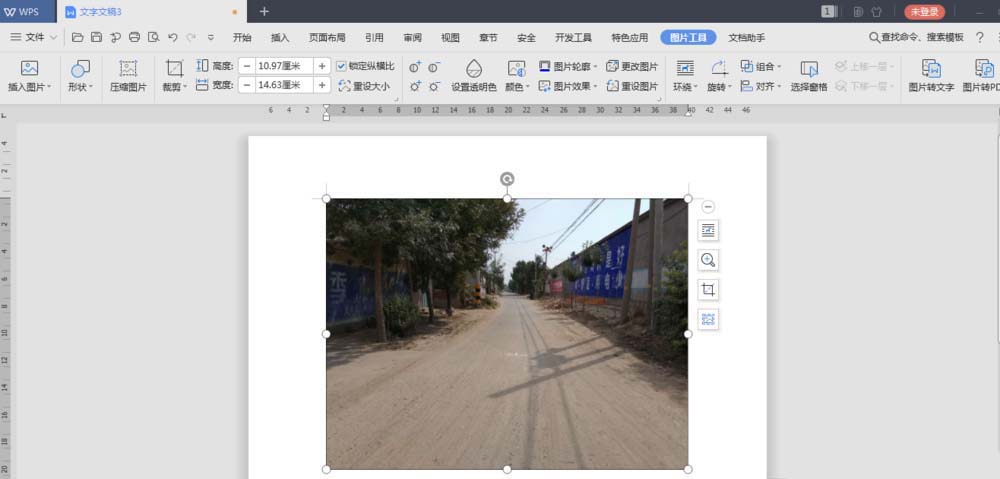
3、这时候会出现“绘图工具”选项卡,点击“压缩图片”图标。在弹出的“压缩图片”对话框里,点击“确定”。
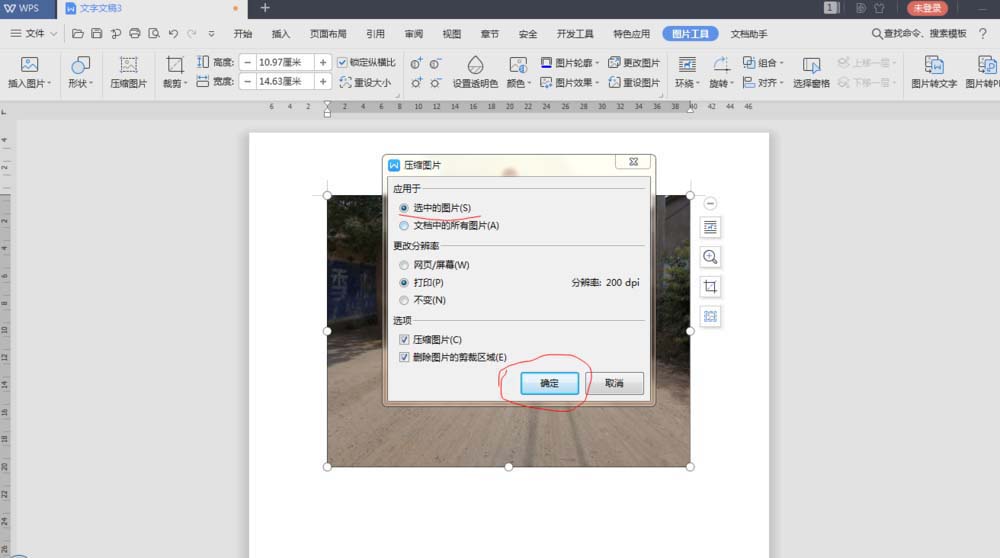
以上就是小编给大家带来的有关WPS2019文件中怎么压缩图片的回答,更多资讯教程大家可以关注卡饭哦!